Như các bạn đã biết, với phiên bản 3.0 được tung ra gần đây, wordpress đã có nhiều cải tiến hơn, và trong đó có 1 tính năng đặc trưng nhất, đó là Multi-site. Vậy làm thế làm để có được tính năng này, các bạn hãy đọc bài viết dưới và mọi điều sẽ rõ ràng ngay thôi.
Trước khi bắt đầu
Kể từ tính năng này, chúng ta sẽ cần thêm nhiều các tùy chỉnh kỹ thuật hơn và nó cũng liên quan đến webhost bạn đang dùng, vì vậy hãy contact support của webhost đang dùng và hỏi xem họ đã hỗ trợ phiên bản này chưa.
Bật tính năng Multi-site
Để sử dụng chức năng Multi-site, bạn phải thêm 1 dòng code sau vào file wp-config.php
/* That’s all, stop editing! Happy blogging. */;
define(‘WP_ALLOW_MULTISITE’, true);
Tạo Multi-site
Sau khi đã bật tính năng này, bạn có thể vào: wp-admin > tools > network. để thấy hình ảnh ở dưới
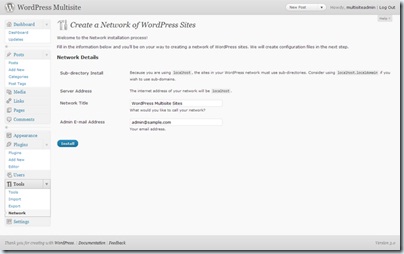
Create a Network of WordPress Sites
Addresses of Sites in your Network
Bạn có thể tùy chọn cho URL là subdomain hoặc subdirectories. Điều này cũng đồng nghĩa với việc với mỗi network, wordpress sẽ tạo ra 1 subdirectories hoặc 1 subdomain. Bạn phải cân nhắc kỹ trong khi lựa chọn, bởi vì chúng ta không thể thay đổi URL này trừ khi reinstall lại.
Subdomain sẽ có dạng: network1.maindomain.com
ubdirectories sẽ có dạng: maindomain.com/network1…
Lưu ý, subdomain sẽ sử dụng wildcard subdomain, điều này đồng nghĩa với bạn phải bật wildcard trong Apache và bạn cũng có thể add wildcard subdomain vào DNS records của bạn, còn subdir hoạt đồng dựa trên mod_rewrite. Nếu bạn đang sử dụng parmalink đã tùy chỉnh trên blog hiện có thì Subdirectories sẽ hoạt động không tốt.
Network Details
Thông tin của network sẽ được wordpress điền tự đồng dựa vào URL.
Server Address
Địa chỉ internet của network sắp đượct tạo sẽ là maindomain.com
Network Title
Giống như title của blog khi bạn setup mới nó vậy,
Admin E-mail Address
Địa chỉ email của chủ network
Enabling the Network
Đầu tiên, bạn phải tạo 1 thư mục tên: blogs.dir , thư mục này sẽ là nơi lưu trữ tất cả các file được upload lên.
Sau đó bạn mở file wp-config.php lên, paste vào phía trên đoạn code mà wordpress tạo ra, các bạn phãi paste vào phía trên dòng
/* That’s all, stop editing! Happy blogging. */
Sau đó remove dòng
define(‘WP_ALLOW_MULTISITE’, true);
Tiếp tục mở file .htaccess ra, replace các rules của wordpress, bằng đoạn code mà wordpress tạo ra cho bạn.
Sau khi các file .htaccess và wp-config.php được save lại, các bạn refresh wp-admin, wordpress sẽ bắt bạn đăng nhập lại.
Sau khi đăng nhập, trong wp-admin sẽ xuất hiện thêm 1 menu nữa tên “Super Admin”, với menu này, bạn có thể thêm/bớt/tùy chỉnh network
Một vài lưu ý nhỏ, đó là bạn phải deactive plugin Google XML Sitemaps mới có thể sử dụng chức năng mới này trong wordpress 3.0. Và trong bài viết này, tỏi chỉ hướng dẫn bạn test multi-site trên localhost, còn trên hosting tỏi vẫn chưa có điều kiện làm vì không có thời gian nhiều, nếu có gì sai sót trong bài viết trên, các bạn hãy report để tỏi sửa chữa nhé.
Nguồn: WordPressviet






